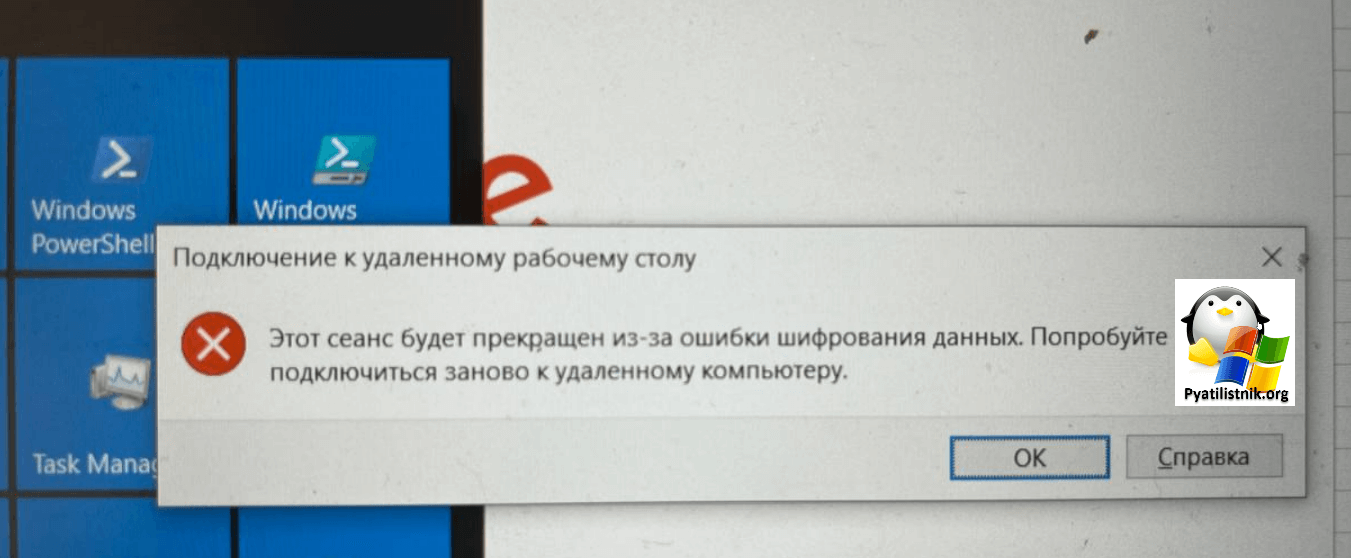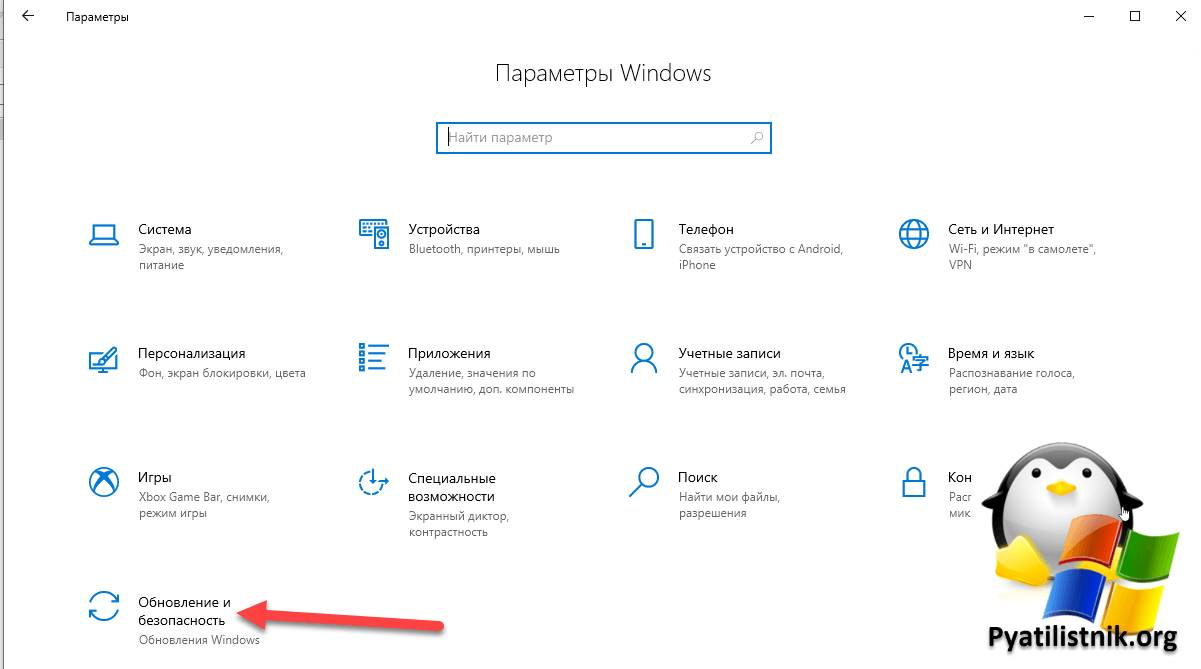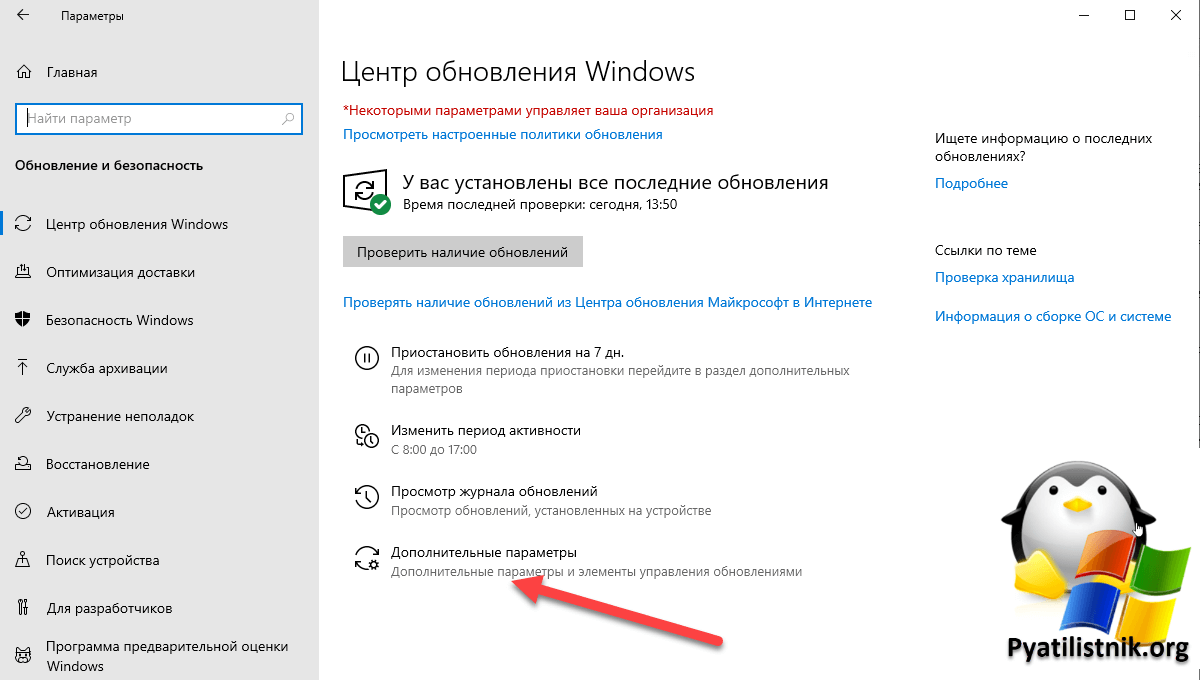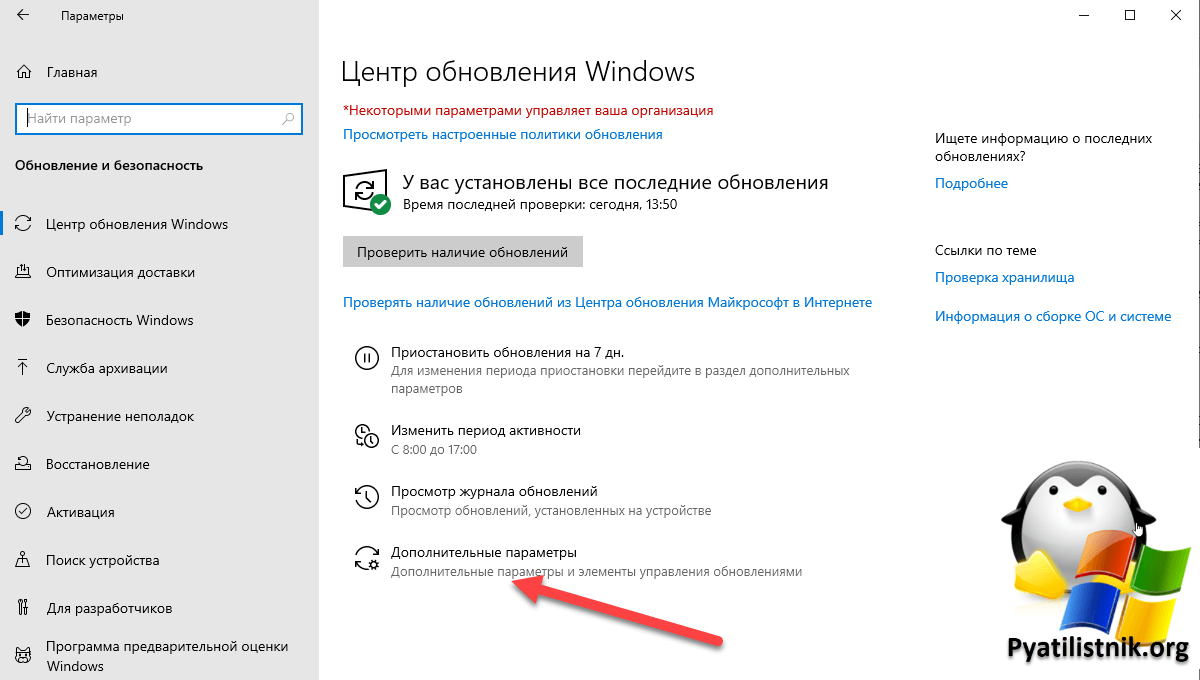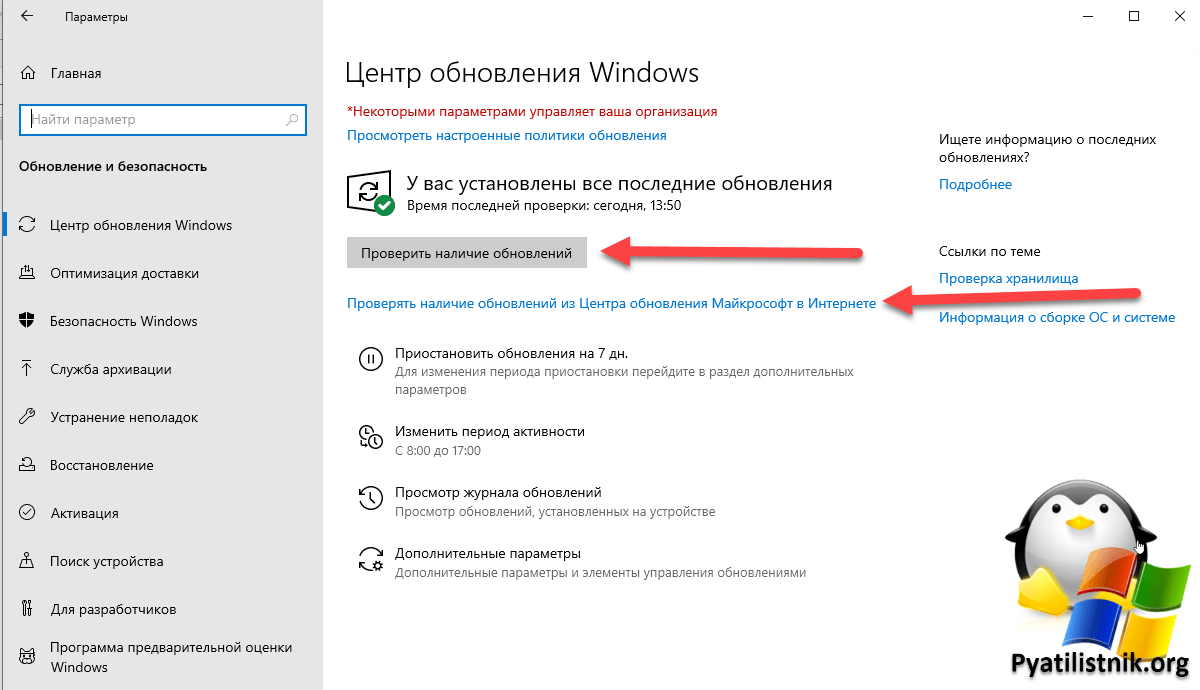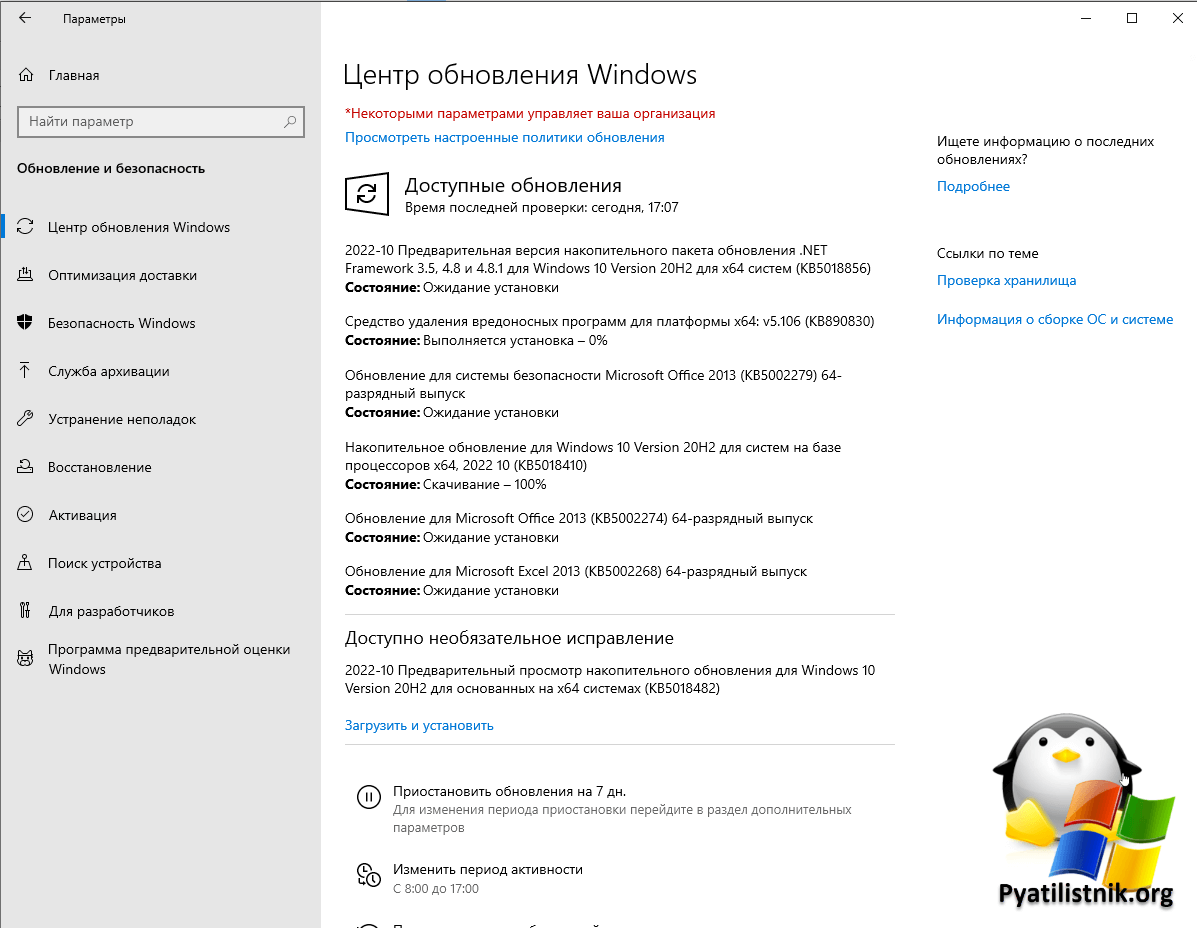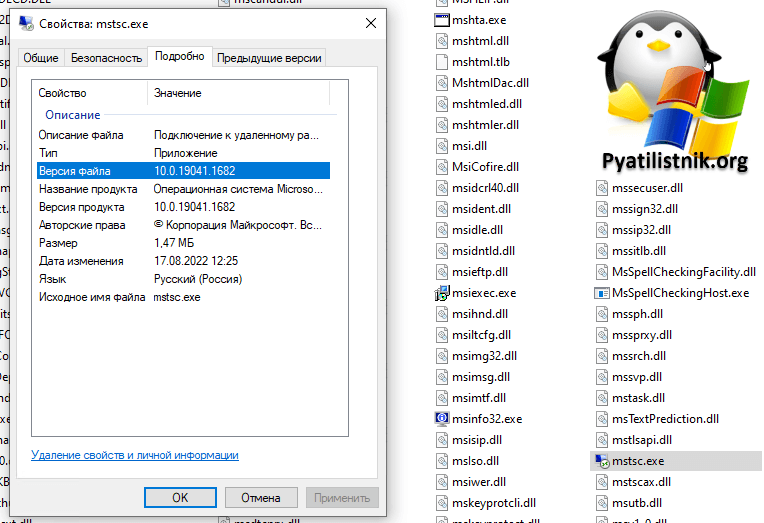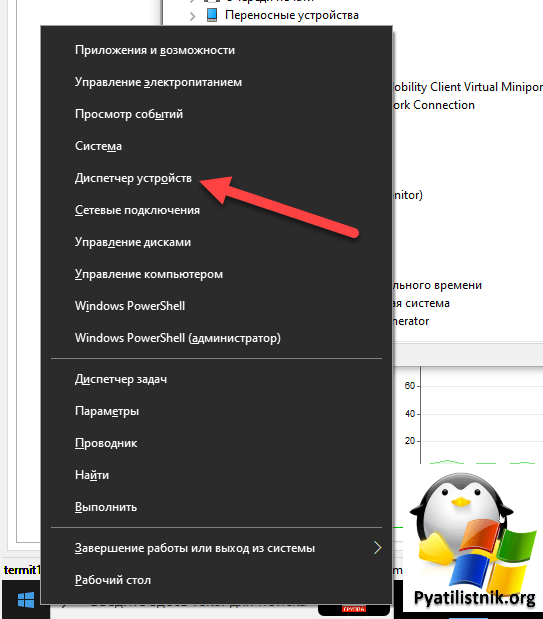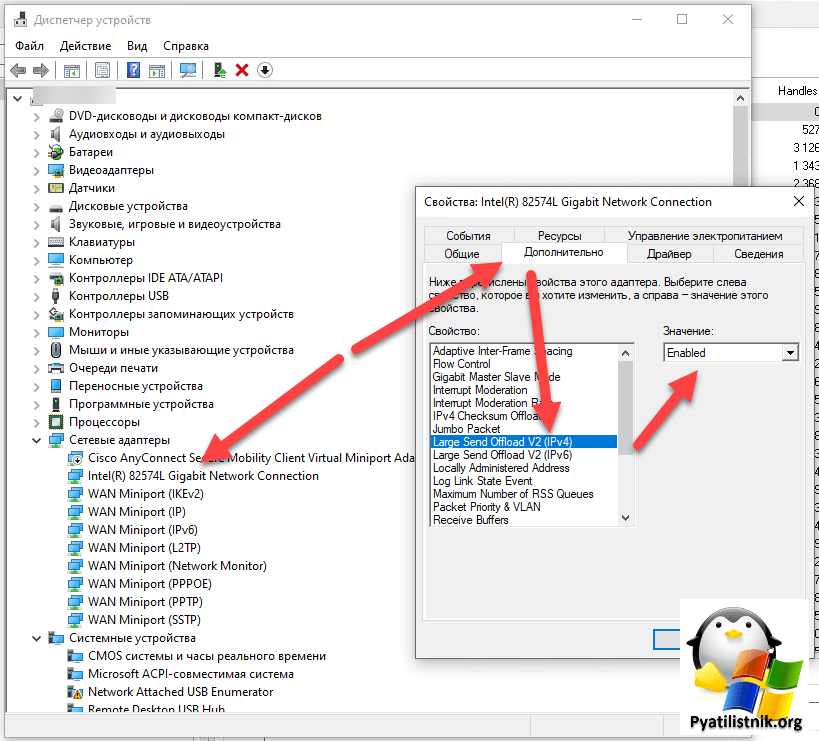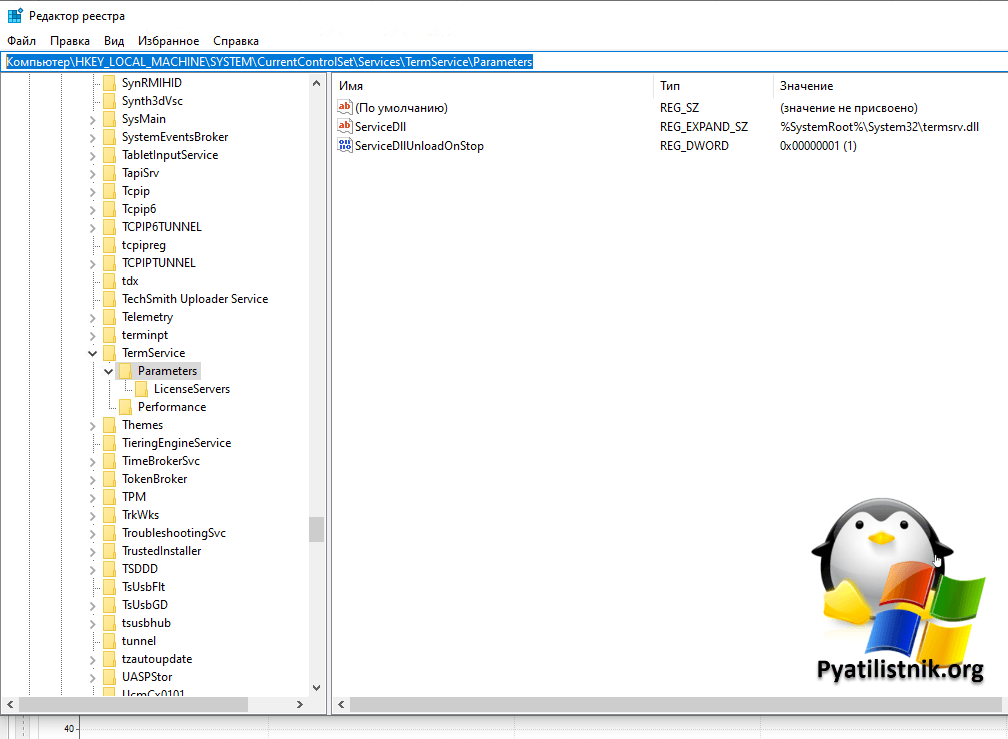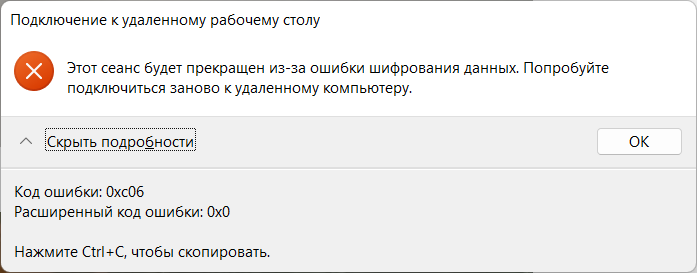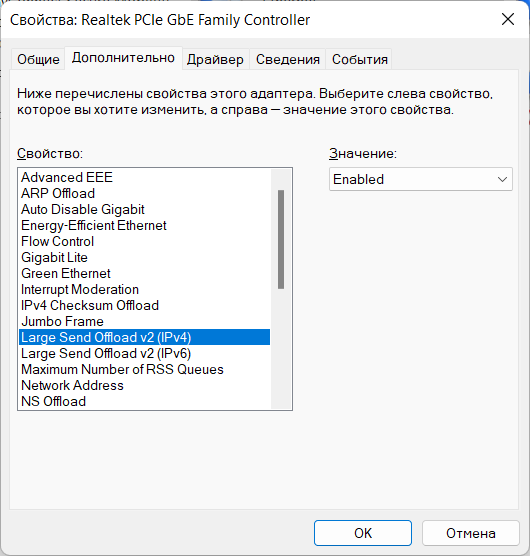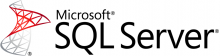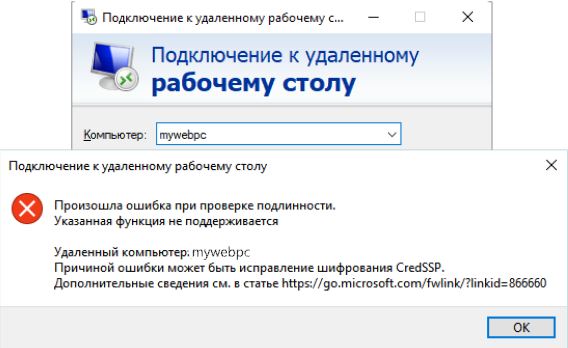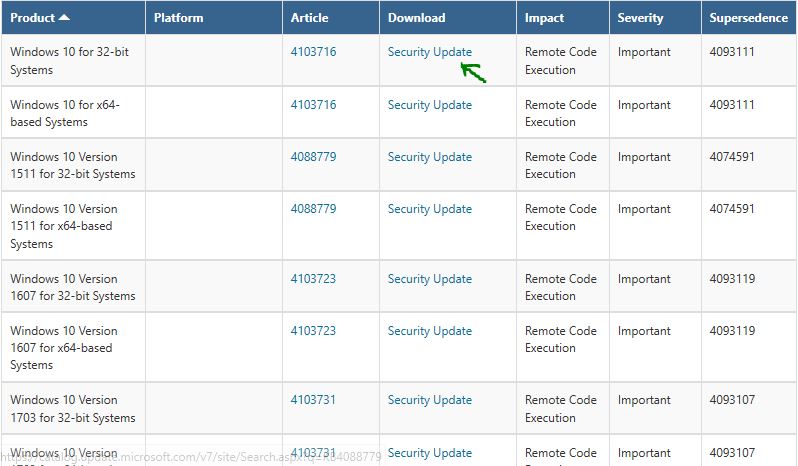Обновлено 25.11.2019
Добрый день! Уважаемые читатели и гости IT блога Pyatilistnik.org, в прошлый раз мы с вами чинили HDD с поврежденной файловой системой и состоянием RAW уверен, что вам удалось это сделать. Сегодня я в очередной раз переведу наш вектор траблшутера в сторону терминальных столов, а именно мы рассмотрим ситуацию, что когда вы пытаетесь подключиться к удаленному серверу по RDP протоколу, а у вас после ввода логина и пароля, выскакивает ошибка, что вы не прошли проверку подлинности и причиной ошибки может быть исправление шифрования CredSSP. Давайте разбираться, что за зверь, этот CredSSP и как вам получить доступ к вашему серверу.
Как выглядит ошибка credssp
Перед тем, как я покажу вам известные мне методы ее устранения, я бы как обычно хотел подробно описать ситуацию. Вчера при попытке подключиться к своему рабочему компьютеру, работающему на Windows 10 1709, с терминального стола, входящего в RDS ферму на Windows Server 2012 R2, я получил ошибку после ввода логина и пароля:
An authentication error has occurred. The function requested is not supported. Remote computer name. This coild be to CredSSP encryption oracle remediation.
Ну и конечно в русском исполнении:
Произошла ошибка при проверке подлинности. Указанная функция не поддерживается. Удаленный компьютер имя. Причиной ошибки может быть исправление шифрования CredSSP
Получается двоякая ситуация, что RDP как бы работает, но вот по какой-то причине ваши учетные данные на принимающей стороне не соответствуют, каким-то критериям, давайте разбираться, что это за зверь CredSSP.
Назначение CredSSP
Что такое CredSSP — это Win32 API, используемый системами Microsoft Windows для выполнения различных операций, связанных с безопасностью, таких как аутентификация. SSPI функционирует, как общий интерфейс для нескольких поставщиков поддержки безопасности (SSP). Поставщик поддержки безопасности — это библиотека динамической компоновки (DLL), которая делает один или несколько пакетов безопасности доступными для приложений.
CredSSP позволяет приложению делегировать учетные данные пользователя от клиента целевому серверу для удаленной аутентификации. CredSSP предоставляет зашифрованный канал протокола безопасности транспортного уровня . Клиент проходит проверку подлинности по зашифрованному каналу с использованием протокола SPNEGO (Simple and Protected Negotiate) с Microsoft Kerberos или Microsoft NTLM.
После проверки подлинности клиента и сервера клиент передает учетные данные пользователя на сервер. Учетные данные дважды шифруются с использованием ключей сеанса SPNEGO и TLS. CredSSP поддерживает вход в систему на основе пароля, а также вход в систему с использованием смарт-карт на основе X.509 и PKINIT.
Подробнее на Microsoft https://docs.microsoft.com/en-us/windows/desktop/secauthn/credential-security-support-provider
Windows SSP
Следующие поставщики общих служб устанавливаются вместе с Windows:
- NTLM (Представлено в Windows NT 3.51 ) (msv1_0.dll) — обеспечивает проверку подлинности NTLM с запросом/ответом для клиент-серверных доменов до Windows 2000 и для не доменной аутентификации (SMB /CIFS).
- Kerberos (Представлен в Windows 2000 и обновлен в Windows Vista для поддержки AES ) (kerberos.dll). Предпочтителен для взаимной аутентификации клиент-серверного домена в Windows 2000 и более поздних версиях.
- Согласование (введено в Windows 2000) (secur32.dll) — выбирает Kerberos и, если не доступно, протокол NTLM. SSP обеспечивает возможность единого входа , иногда называемую встроенной аутентификацией Windows (особенно в контексте IIS). В Windows 7 и более поздних версиях представлен NEGOExts, в котором согласовывается использование установленных пользовательских SSP, которые поддерживаются на клиенте и сервере для аутентификации.
- Безопасный канал (он же SChannel) — Представлен в Windows 2000 и обновлен в Windows Vista и выше для поддержки более надежного шифрования AES и ECC. Этот поставщик использует записи SSL/TLS для шифрования полезных данных. (Schannel.dll)
- PCT (устарел) реализация Microsoft TLS/SSL — криптография SSP с открытым ключом, которая обеспечивает шифрование и безопасную связь для аутентификации клиентов и серверов через Интернет. Обновлено в Windows 7 для поддержки TLS 1.2.
- Digest SSP (Представлено в Windows XP ) (wdigest.dll) — Обеспечивает проверку подлинности HTTP и SASL на основе запросов/ответов между системами Windows и не-Windows, где Kerberos недоступен.
- Учетные данные (CredSSP) (Представлено в Windows Vista и доступно в Windows XP с пакетом обновления 3 (SP3)) (credssp.dll) — обеспечивает SSO и проверку подлинности на уровне сети для служб удаленных рабочих столов.
- Аутентификация с распределенным паролем (DPA) — (Представлено в Windows 2000) (msapsspc.dll) — Обеспечивает аутентификацию через Интернет с использованием цифровых сертификатов.
- Криптография с открытым ключом «пользователь-пользователь» (PKU2U) (представлена в Windows 7 ) (pku2u.dll) — обеспечивает одноранговую аутентификацию с использованием цифровых сертификатов между системами, которые не являются частью домена.
Подробнее на https://en.wikipedia.org/wiki/Security_Support_Provider_Interface
Причины ошибки шифрования CredSSP
В марте 2018 года, компания Microsoft выпустила обновление безопасности для устранения уязвимостей для протокола поставщика поддержки безопасности учетных данных (CredSSP) под именем CVE-2018–0886 (https://support.microsoft.com/en-us/help/4093492/credssp-updates-for-cve-2018-0886-march-13-2018), используемого подключениями по протоколу удаленного рабочего стола (RDP) для клиентов Windows и Windows Server. Как только пользователи и системные администраторы произвели установку апдейтов, то по всему миру начались массовые жалобы, что люди не могут подключаться по протоколу RDP к серверам, компьютерам, получая ошибку, что причиной ошибки может быть шифрование CredSSP.
К сожалению 99% людей и администраторов совершают одну и туже ошибку, они сразу ставят обновления, не дождавшись пары дней после их выхода. Обычно этого времени хватает, чтобы вендор определил проблемы и отозвал глючное обновление.
Уязвимость в протоколе Credential Security Support Provider (CredSSP — провайдер поддержки безопасности учетных данных) допускала удаленный запуск произвольного кода на уязвимой системе и 8 мая 2018 г. Microsoft изменила уровень безопасности подключения с Vulnerable на Mitigated и начались проблемы подключения к удаленному рабочему столу по RDP. Ранее вы могли удаленно подключаться с обновленной машины к машинам без обновления безопасности, так сказать в мягком режиме. Однако с последним обновлением, Microsoft усилила безопасность, и вы больше не можете подключаться к компьютерам без обновления закрывающего брешь CVE-2018–0886.
Под раздачу попали буквально все, клиентские ОС Windows 7, Windows 8.1, Windows 10 с которых были попытки подключиться к RDS ферме или RemoteApp приложениям работающим на Windows Server 2008 R2 и выше. Если бы вы читали ветки обсуждений в эти дни, то вы бы поняли все негодование людей, особенно с запада.
Варианты исправления ошибки CredSSP
На самом деле вариантов много, есть правильные, есть и временные и обходные, которые нужно сделать быстро, чтобы хоть как-то работало, так как бизнес может в этот момент простаивать и терять деньги.
- Вы можете удалить новое обновление безопасности, самый плохой вариант, но в ответственные моменты, иногда используется, чтобы перенести работы на вечер или ночь
- Если нужно быстро получить доступ к серверу и избежать проверку подлинности credssp, то я вам советую отключить на принимающем подключении сервере галку NLA (Network Level Authentication) в русском варианте «Разрешить подключение только с компьютеров, на которых работает удаленный рабочий стол с проверкой подлинности на уровне сети»
- То же быстрый метод и на массовое применение, это использование групповой политики, которая изменит шифрование Oracle Remediation
- Ну и самый правильный метод, это установка обновлений на все ваши системы
Отключаем credssp в Windows через NLA
Данный метод выхода из ситуации я бы рассматривал, как быстрое, временное решение, до того, как вы установите обновления безопасности. Чтобы разрешить удаленное подключение к серверу и избегать ситуации, что произошла ошибка при проверке подлинности credssp, сделайте вот что. Откройте свойства моего компьютера, попав в систему, так же можно нажать одновременно WIN+Pause Breake или как вариант в командной строке ввести control /name Microsoft.System. В окне «Система» находим пункт меню «Настройка удаленного доступа»
Снимите галку «Разрешить подключение только с компьютеров, на которых работает удаленный рабочий стол с проверкой подлинности на уровне сети»
После этого вы легко сможете подключиться к данному компьютеру или серверу, но как быть что вы не можете туда попасть и снять эту галку, тут нам на помощь придет реестр Windows. Вы можете удаленно создать нужные ключи реестра, которые отключат галку NLA или политику CredSSP. Для этого вы можете пойти двумя путями:
- Использовать сетевой реестр Windows
- Использовать удаленное управление компьютером, например PsExec.exe, я вам с помощью него уже показывал, как открывать порты в брандмауэре, удаленно.
Давайте попробуем через удаленный реестр, для этого открываем Regedit, через окно «Выполнить».
Из меню «Файл» выберите пункт «Подключить сетевой реестр», далее найдите нужный вам сервер.
У вас подключится дополнительный реестр с двумя кустами. Переходите по пути (Если у вас не будет CredSSPParameters, то нужно будет их создать):
HKLMSoftwareMicrosoftWindowsCurrentVersion PoliciesSystemCredSSPParameters
Тут вам необходимо создать REG_DWORD ключ с именем AllowEncryptionOracle и значением 2. В данном варианте политика CredSSP выставит Уязвимый уровень — это самый низкий уровень защиты. Это позволит вам подключаться к серверам удаленно, используя RDP. Однако это подвергнет серверы атакам.
Или можно так же отключить NLA, для этого найдите ветку реестра:
HKEY_LOCAL_MACHINESYSTEMCurrentControlSetControl Terminal ServerWinStationsRDP-Tcp
Найдите там ключ SecurityLayer и выставите ему значение 0, чтобы деактивировать Network Level Authentication.
Теперь то же самое вы можете выполнить и через PsExec.exe, выставив для CredSSP минимальный уровень защиты или же отключить NLA, для этого находясь в cmd в режиме администратора введите команду:
PsExec.exe \w10-cl01 -u rootАдминистратор -p пароль cmd
w10-cl01 — это имя компьютера.
Далее имея запущенный сеанс cmd для удаленного компьютера, выполните команду:
REG ADD HKLMSoftwareMicrosoftWindows CurrentVersionPoliciesSystemCredSSPParameters /v AllowEncryptionOracle /t REG_DWORD /d 2 (0 вернет все как было)
Аналогично можно сделать и для отключения Network Level Authentication, команда будет такой:
REG ADD «HKEY_LOCAL_MACHINESYSTEM CurrentControlSetControlTerminal ServerWinStationsRDP-Tcp» /v SecurityLayer /t REG_DWORD /d 0
Еще раз обращаю ваше внимание, что данный метод временный и самый не безопасный, применяемый в случаях, когда уже ничего сделать нельзя или дольше, а нужно уже вчера, обязательно установите все нужные обновления.
Отключаем шифрование credssp через GPO
Если у вас большая инфраструктура, в которой сотни компьютеров и сотни серверов, то вы можете до установки нужных обновлений в вечернее время, временно отключить новый уровень шифрования CredSSP и убрать ошибку «Удаленный компьютер имя. Причиной ошибки может быть исправление шифрования CredSSP». Для этого мы можем воспользоваться всеми плюсами доменной инфраструктуры Active Directory. Тут два варианта, вы можете создать массовую политику для распространения ее на нужные OU или если у вас требование для одного или двух локальных компьютеров, то на них можно запустить локальный редактор групповых политик, тем самым внеся изменения только на них.
Напоминаю, что оснастку управление групповой политикой вы можете найти на контроллере домена или компьютере с установленным пакетом RSAT, открыть ее можно через команду в окне «Выполнить» gpmc.msc. Если нужно открыть локальный редактор групповых политик, то в окне «Выполнить» введите gpedit.msc.
Вам необходимо перейти в ветку:
Конфигурация компьютера — Административные шаблоны — Система — Передача учетных данных — Исправление уязвимости шифрующего оракула (Computer Configuration — Administrative Templates — System — Credentials Delegation — Encryption Oracle Remediation
Открываем настройку «Исправление уязвимости шифрующего оракула (Encryption Oracle Remediation)». Включаем политику, у вас активируется опция «Уровень защиты», на выбор будет три варианта:
- Принудительно применять обновленные клиенты (Force Updated Clients) — она будет стоять по умолчанию из-за максимального уровня защиты, вам данную опцию нужно сменить. Это так сказать максимально безопасный уровень взаимодействия клиент, он должен быть в идеале, после установки обновлений на все сервера и компьютеры.
- Оставить уязвимость (Vulnerable) – клиенты могут подключаться на уязвимые машины.
- Уменьшить риск (Mitigated) – клиенты не могут подключаться к уязвимым серверам, но серверы могут принимать уязвимые клиенты.
Выбираем на время пункт «Оставить уязвимость (Vulnerable)». Сохраняем настройки.
После чего вам нужно обновить политику, для этого откройте командную строку и введите gpupdate /force. Если у вас не доменный компьютер, да и еще Windows 10 Home, которая не имеет встроенного локального редактора политик, то вам как я описывал выше, нужно производить правку реестра
REG ADD HKLMSoftwareMicrosoftWindows CurrentVersionPoliciesSystemCredSSPParameters /v AllowEncryptionOracle /t REG_DWORD /d 2 (0 вернет все как было)
На просторах интернета ходит скрипт PowerShell, который поможет включить данную политику на всех компьютерах в Active Directory
Import-Module ActiveDirectory
$PSs = (Get-ADComputer -Filter *).DNSHostName
Foreach ($computer in $PCs) {
Invoke-Command -ComputerName $computer -ScriptBlock {
REG ADD HKLMSOFTWAREMicrosoftWindowsCurrentVersionPoliciesSystemCredSSPParameters /v AllowEncryptionOracle /t REG_DWORD /d 2
}
}
Самый правильный метод, это установка обновлений
Когда вам удалось везде подключиться и подошло время обслуживания ваших серверов, быстренько производим установку обновлений закрывающих брешь (CVE-2018-0886 | CredSSP Remote Code Execution Vulnerability).
https://portal.msrc.microsoft.com/en-us/security-guidance/advisory/CVE-2018-0886
Раньше были вот такие KB, но они со временем могут меняться свой номер, поэтому пройдите по ссылке выше, так будет надежнее.
- Windows Server 2012 R2 / Windows 8: KB4103715
- Windows Server 2008 R2 / Windows 7: KB4103712
- Windows Server 2016 / Windows 10 1607 — KB4103723
- Windows Server 2016 / Windows 10 1703 — KB4103731
- Windows Server 2016 / Windows 10 1709 — KB4103727
- Windows Server 2016 / Windows 10 1803 — KB4103721
На этом у меня все, надеюсь, что вы разобрались в работе CredSSP и научились ей управлять. С вами был Иван Семин, автор и создатель IT портала Pyatilistnik.org.
Рассмотрим способ rdp исправление шифрования CredSSP 866660, который поможет избавиться от ошибки шифрования, возникающей при попытке подключения к удаленному рабочему столу (серверу).
Почему возникает неисправность
Еще в марте 2018 года Microsoft выпустила апдейт системы безопасности Виндовс CredSSP Updates for CVE-2018-0886, который был направлен на устранение критической уязвимости в протоколе защиты пользовательских данных. Это было сделано, чтобы предотвратить реализацию стороннего кода на незащищенном компьютере.
Спустя пару месяцев, Майкрософт дополнительно внесла корректировки в параметры ОС, установив значение уровня подключения – Mitigated (до этого было – Vulnerable). После таких манипуляций большинство юзеров начали сообщать, что у них в rdp произошла ошибка проверки подлинности CredSSP.
Такое окно выводится сразу, как только Вы укажите имя пользователя и пароль. Уведомление указывает на отсутствие поддержки функции.
На официальном форуме Microsoft сказано, что проблема возникает из-за того, что на клиенте и сервере установлены разные версии обновления безопасности. Поэтому, решения могут быть следующими.
Откат апдейтов на клиентском ПК
Самый простой вариант, но нежелательный с точки зрения последствий. Достаточно открыть перечень установленных обновлений, отыскать нужные и удалить их. Ниже приведен список в соответствии с версией ОС:
Обновление на стороне сервера
Этот путь рекомендован Майкрософт. Стоит перейти на сайт разработчиков по ссылке, пролистать страницу до раздела «Affected Products», в самой первой колонке таблицы находим свою редакцию Windows, а в столбике «Download» кликаем по URL для скачивания пакета апдейтов CredSSP cve-2018-0886.
Полезный контент:
- Как удалить Onedrive из проводника Windows 10
- Appcrash — что это за проблема, как устранить?
- Отсутствует d3dx9_25.dll — где скачать, как установить в Виндовс
- Запуск программы невозможен так как отсутствует api ms win crt runtime l1-1-0.dll
Редактирование локальных групповых политик
Решение неактуально для Windows 10 Home (Домашняя), поскольку в этой версии недоступен рассматриваемый инструмент.
Но есть способ добавления нужного функционала в Виндовс, о чём я рассказывал
в этой статье
.
- Нажимаем клавиатурное сочетание Win + R ;
- Открывается окно, в котором вводим команду:
gpedit.msc
- Спустя несколько секунд отобразится редактор ЛГП. Слева увидите перечень папок. Нужно перейти по пути:
Конфигурация ПК | Админ шаблоны | Система | Передача уч. данных
- Теперь справа загружается перечень политик. Нас интересует пункт, связанный с устранением уязвимостей оракула шифрования (смотрите скриншот ниже). Дважды кликаем по нему для открытия свойств, включаем, и выбираем уровень защиты «Оставить уязвимость»:
- Обязательно сохраняем изменения – кликаем на ОК. перезагружаем компьютер.
Как исправить шифрования CredSSP в Windows 10 8 7
Рассмотрим универсальный метод, который подойдет для любой разновидности ОС Виндовс. Он предполагает внесение корректировок в реестр. Но Вам не придется вручную «копаться» в редакторе. Достаточно воспользоваться специальной командой в утилите PowerShell или CMD, которая автоматически добавит нужный ключ в реестр.
- Запускаем командную строку от имени администратора:
- Копируем код:
REG ADD HKLMSOFTWAREMicrosoftWindowsCurrentVersionPoliciesSystemCredSSPParameters /v AllowEncryptionOracle /t REG_DWORD /d 2
- В окне консоли кликаем правой кнопкой мышки для вставки, нажимаем Enter для отправки на обработку и видим сообщение об успешном завершении операции:
Вот так просто производиться rdp исправление шифрования CredSSP 866660. Можете просмотреть видео инструкцию, если текстовый обзор показался не слишком понятным:

Содержание
- Rdp and error and encryption
- Описание ошибки шифрования при подключении к RDS ферме
- Диагностика и устранение проблемы
- Rdp and error and encryption
- Как выглядит ошибка credssp
- Назначение CredSSP
- Windows SSP
- Причины ошибки шифрования CredSSP
- Варианты исправления ошибки CredSSP
- Отключаем credssp в Windows через NLA
- Отключаем шифрование credssp через GPO
- Самый правильный метод, это установка обновлений
Rdp and error and encryption
Добрый день! Уважаемые читатели и гости IT блога Pyatilistnik.org. В прошлый раз мы с вами успешно устранили ошибку «This coild be to CredSSP encryption oracle remediation» при попытке подключения к RDS ферме. Сегодня мы рассмотрим ситуацию так же при работе с ним, а именно разрыв подключения с ошибкой «Этот сеанс будет прекращен из-за ошибки шифрования данных«. Давайте смотреть в чем дело и как это можно обойти, я опишу 8 быстрых методов.
Описание ошибки шифрования при подключении к RDS ферме
Как я много раз рассказывал у меня в компании есть несколько больших RDS ферм от 50 RDSH хостов, где работают свыше 1000 пользователей одновременно. Начиная с конца октября стали появляться случаи с обрывами соединений вот с такой формулировкой:
Разрывы были через каждые минут 15-20. Данная проблема при чем была, только у пользователей кто при подключении использовал корпоративный VPN и уже потом шли работать на терминальную ферму.
Диагностика и устранение проблемы
Сразу скажу, что данная проблема исключительно на стороне клиентской операционной системы, так как исследовав более 6 случаев, я ничего подозрительного не обнаружил на брокерах подключений или на самих RDSH хостах, у которых данный пользователь числился как disconnected.
- 1️⃣Первое, что вы должны сделать, это определить версию вашей операционной системы, так как от этой информации зависит, находится она на поддержке или нет
- 2️⃣Если ваша ОС поддерживается Microsoft, то вам срочно необходимо установить все доступные обновления безопасности, так и дополнительные. Для этого нажмите одновременно клавиши WIN и I, чтобы вызвать окно «Параметры Windows«. Далее найдите раздел «Обновление и безопасность«.
Обязательно перейдите в дополнительные параметры.
И удостоверьтесь, что у вас активирован пункт «При обновлении Windows получать обновления для других продуктов Майкрософт«.
После этого нажмите назад, чтобы вернуться на основное окно установки обновлений. Нажмите кнопку «Проверить наличие обновлений» если у вас WSUS, или же пункт «Проверять наличие обновлений из Центра обновления Майкрософт в Интернете«
Начнется проверка обновлений, если что-то будет найдено, то нужно обязательно установить. После установки обязательно перезагрузите компьютер.
- 3️⃣Если это не помогло и все так же получаете разрывы соединений, то пробуем обновить версию RDP клиента если она не последняя. Для этого перейдите в каталог:
Там нужно найти файл mstsc.exe и вызвать его свойства. На вкладке «Подробно» посмотрите версию файла. Удостовериться, что она свежая, это можно понять по дате изменения.
- 4️⃣Попробуйте отключить на сетевой карте параметр «Large Send Offload (IPv4)«.Параметр «Large Send Offload (IPv4)» отвечает, за то чтобы фрагментацией сетевых пакетов занималась сетевая карта, CPU. Следовательно, небольшая часть нагрузки с Windows будет перенесена на сетевой адаптер.
Откройте диспетчер устройств, через правый клик по кнопке «Пуск».
Далее находим сетевые адаптеры. Тут выберите нужный адаптер, если их несколько. Переходим в его свойства, вкладка «Дополнительно«. Находим в списке пункт «Large Send Offload (IPv4)» и меняем его значение на «Disable«. Применяем настройки и перезагружаем систему.
-
- 5️⃣Еще как вариант решения проблемы, это смена RDP клиента, например на Remote Desktop Connection Manager или можно попробовать установить «Удаленный рабочий стол» из магазина.
- 6️⃣В старых версиях Windows, например в Windows 7, можно было попробовать удалить содержимое куста реестра:
Там если есть записи: Certificate, X509 Certificate,X509 Certificate ID, то их нужно удалить, НО обязательно перед этим экспортируйте данный куст реестра, чтобы можно было его восстановить в случае чего.
- 7️⃣Еще очень важно проверить, что у вас ошибку «Этот сеанс будет прекращен из-за ошибки шифрования данных. Попробуйте подключиться заново к удаленному компьютеру» не вызывает какое-то VPN ПО или Proxy ПО. Обязательно проверьте нет ли у вас «Sonicwall Global VPN» и его аналогов, возможно VNC. Выведите список установленных программ в Windows и изучите их.
- 8️⃣Дополнительно изучите журналы Windows.
Источник
Rdp and error and encryption
Добрый день! Уважаемые читатели и гости IT блога Pyatilistnik.org, в прошлый раз мы с вами чинили HDD с поврежденной файловой системой и состоянием RAW уверен, что вам удалось это сделать. Сегодня я в очередной раз переведу наш вектор траблшутера в сторону терминальных столов, а именно мы рассмотрим ситуацию, что когда вы пытаетесь подключиться к удаленному серверу по RDP протоколу, а у вас после ввода логина и пароля, выскакивает ошибка, что вы не прошли проверку подлинности и причиной ошибки может быть исправление шифрования CredSSP. Давайте разбираться, что за зверь, этот CredSSP и как вам получить доступ к вашему серверу.
Как выглядит ошибка credssp
Перед тем, как я покажу вам известные мне методы ее устранения, я бы как обычно хотел подробно описать ситуацию. Вчера при попытке подключиться к своему рабочему компьютеру, работающему на Windows 10 1709, с терминального стола, входящего в RDS ферму на Windows Server 2012 R2, я получил ошибку после ввода логина и пароля:
Ну и конечно в русском исполнении:
Получается двоякая ситуация, что RDP как бы работает, но вот по какой-то причине ваши учетные данные на принимающей стороне не соответствуют, каким-то критериям, давайте разбираться, что это за зверь CredSSP.
Назначение CredSSP
Что такое CredSSP — это Win32 API, используемый системами Microsoft Windows для выполнения различных операций, связанных с безопасностью, таких как аутентификация. SSPI функционирует, как общий интерфейс для нескольких поставщиков поддержки безопасности (SSP). Поставщик поддержки безопасности — это библиотека динамической компоновки (DLL), которая делает один или несколько пакетов безопасности доступными для приложений.
C redSSP позволяет приложению делегировать учетные данные пользователя от клиента целевому серверу для удаленной аутентификации. CredSSP предоставляет зашифрованный канал протокола безопасности транспортного уровня . Клиент проходит проверку подлинности по зашифрованному каналу с использованием протокола SPNEGO (Simple and Protected Negotiate) с Microsoft Kerberos или Microsoft NTLM.
После проверки подлинности клиента и сервера клиент передает учетные данные пользователя на сервер. Учетные данные дважды шифруются с использованием ключей сеанса SPNEGO и TLS. CredSSP поддерживает вход в систему на основе пароля, а также вход в систему с использованием смарт-карт на основе X.509 и PKINIT.
Windows SSP
Следующие поставщики общих служб устанавливаются вместе с Windows:
- NTLM (Представлено в Windows NT 3.51 ) (msv1_0.dll) — обеспечивает проверку подлинности NTLM с запросом/ответом для клиент-серверных доменов до Windows 2000 и для не доменной аутентификации (SMB /CIFS).
- Kerberos (Представлен в Windows 2000 и обновлен в Windows Vista для поддержки AES ) (kerberos.dll). Предпочтителен для взаимной аутентификации клиент-серверного домена в Windows 2000 и более поздних версиях.
- Согласование (введено в Windows 2000) (secur32.dll) — выбирает Kerberos и, если не доступно, протокол NTLM. SSP обеспечивает возможность единого входа , иногда называемую встроенной аутентификацией Windows (особенно в контексте IIS). В Windows 7 и более поздних версиях представлен NEGOExts, в котором согласовывается использование установленных пользовательских SSP, которые поддерживаются на клиенте и сервере для аутентификации.
- Безопасный канал (он же SChannel) — Представлен в Windows 2000 и обновлен в Windows Vista и выше для поддержки более надежного шифрования AES и ECC. Этот поставщик использует записи SSL/TLS для шифрования полезных данных. (Schannel.dll)
- PCT (устарел) реализация Microsoft TLS/SSL — криптография SSP с открытым ключом, которая обеспечивает шифрование и безопасную связь для аутентификации клиентов и серверов через Интернет. Обновлено в Windows 7 для поддержки TLS 1.2.
- Digest SSP (Представлено в Windows XP ) (wdigest.dll) — Обеспечивает проверку подлинности HTTP и SASL на основе запросов/ответов между системами Windows и не-Windows, где Kerberos недоступен.
- Учетные данные (CredSSP) (Представлено в Windows Vista и доступно в Windows XP с пакетом обновления 3 (SP3)) (credssp.dll) — обеспечивает SSO и проверку подлинности на уровне сети для служб удаленных рабочих столов.
- Аутентификация с распределенным паролем (DPA) — (Представлено в Windows 2000) (msapsspc.dll) — Обеспечивает аутентификацию через Интернет с использованием цифровых сертификатов.
- Криптография с открытым ключом «пользователь-пользователь» (PKU2U) (представлена в Windows 7 ) (pku2u.dll) — обеспечивает одноранговую аутентификацию с использованием цифровых сертификатов между системами, которые не являются частью домена.
Причины ошибки шифрования CredSSP
В марте 2018 года, компания Microsoft выпустила обновление безопасности для устранения уязвимостей для протокола поставщика поддержки безопасности учетных данных (CredSSP) под именем CVE-2018–0886 (https://support.microsoft.com/en-us/help/4093492/credssp-updates-for-cve-2018-0886-march-13-2018), используемого подключениями по протоколу удаленного рабочего стола (RDP) для клиентов Windows и Windows Server. Как только пользователи и системные администраторы произвели установку апдейтов, то по всему миру начались массовые жалобы, что люди не могут подключаться по протоколу RDP к серверам, компьютерам, получая ошибку, что причиной ошибки может быть шифрование CredSSP.
К сожалению 99% людей и администраторов совершают одну и туже ошибку, они сразу ставят обновления, не дождавшись пары дней после их выхода. Обычно этого времени хватает, чтобы вендор определил проблемы и отозвал глючное обновление.
Под раздачу попали буквально все, клиентские ОС Windows 7, Windows 8.1, Windows 10 с которых были попытки подключиться к RDS ферме или RemoteApp приложениям работающим на Windows Server 2008 R2 и выше. Если бы вы читали ветки обсуждений в эти дни, то вы бы поняли все негодование людей, особенно с запада.
Варианты исправления ошибки CredSSP
На самом деле вариантов много, есть правильные, есть и временные и обходные, которые нужно сделать быстро, чтобы хоть как-то работало, так как бизнес может в этот момент простаивать и терять деньги.
- Вы можете удалить новое обновление безопасности, самый плохой вариант, но в ответственные моменты, иногда используется, чтобы перенести работы на вечер или ночь
- Если нужно быстро получить доступ к серверу и избежать проверку подлинности credssp, то я вам советую отключить на принимающем подключении сервере галку NLA (Network Level Authentication) в русском варианте «Разрешить подключение только с компьютеров, на которых работает удаленный рабочий стол с проверкой подлинности на уровне сети»
- То же быстрый метод и на массовое применение, это использование групповой политики, которая изменит шифрование Oracle Remediation
- Ну и самый правильный метод , это установка обновлений на все ваши системы
Отключаем credssp в Windows через NLA
Данный метод выхода из ситуации я бы рассматривал, как быстрое, временное решение, до того, как вы установите обновления безопасности. Чтобы разрешить удаленное подключение к серверу и избегать ситуации, что произошла ошибка при проверке подлинности credssp, сделайте вот что. Откройте свойства моего компьютера, попав в систему, так же можно нажать одновременно WIN+Pause Breake или как вариант в командной строке ввести control /name Microsoft.System. В окне «Система» находим пункт меню «Настройка удаленного доступа»
Снимите галку «Разрешить подключение только с компьютеров, на которых работает удаленный рабочий стол с проверкой подлинности на уровне сети»
После этого вы легко сможете подключиться к данному компьютеру или серверу, но как быть что вы не можете туда попасть и снять эту галку, тут нам на помощь придет реестр Windows. Вы можете удаленно создать нужные ключи реестра, которые отключат галку NLA или политику CredSSP. Для этого вы можете пойти двумя путями:
- Использовать сетевой реестр Windows
- Использовать удаленное управление компьютером, например PsExec.exe, я вам с помощью него уже показывал, как открывать порты в брандмауэре, удаленно.
Давайте попробуем через удаленный реестр, для этого открываем Regedit, через окно «Выполнить».
Из меню «Файл» выберите пункт «Подключить сетевой реестр», далее найдите нужный вам сервер.
У вас подключится дополнительный реестр с двумя кустами. Переходите по пути (Если у вас не будет CredSSPParameters, то нужно будет их создать):
Тут вам необходимо создать REG_DWORD ключ с именем AllowEncryptionOracle и значением 2. В данном варианте политика CredSSP выставит Уязвимый уровень — это самый низкий уровень защиты. Это позволит вам подключаться к серверам удаленно, используя RDP. Однако это подвергнет серверы атакам.
Или можно так же отключить NLA, для этого найдите ветку реестра:
Найдите там ключ SecurityLayer и выставите ему значение , чтобы деактивировать Network Level Authentication.
Теперь то же самое вы можете выполнить и через PsExec.exe, выставив для CredSSP минимальный уровень защиты или же отключить NLA, для этого находясь в cmd в режиме администратора введите команду:
w10-cl01 — это имя компьютера.
Далее имея запущенный сеанс cmd для удаленного компьютера, выполните команду:
Аналогично можно сделать и для отключения Network Level Authentication, команда будет такой:
Еще раз обращаю ваше внимание, что данный метод временный и самый не безопасный, применяемый в случаях, когда уже ничего сделать нельзя или дольше, а нужно уже вчера, обязательно установите все нужные обновления.
Отключаем шифрование credssp через GPO
Если у вас большая инфраструктура, в которой сотни компьютеров и сотни серверов, то вы можете до установки нужных обновлений в вечернее время, временно отключить новый уровень шифрования CredSSP и убрать ошибку «Удаленный компьютер имя. Причиной ошибки может быть исправление шифрования CredSSP». Для этого мы можем воспользоваться всеми плюсами доменной инфраструктуры Active Directory. Тут два варианта, вы можете создать массовую политику для распространения ее на нужные OU или если у вас требование для одного или двух локальных компьютеров, то на них можно запустить локальный редактор групповых политик, тем самым внеся изменения только на них.
Напоминаю, что оснастку управление групповой политикой вы можете найти на контроллере домена или компьютере с установленным пакетом RSAT, открыть ее можно через команду в окне «Выполнить» gpmc.msc. Если нужно открыть локальный редактор групповых политик, то в окне «Выполнить» введите gpedit.msc.
Вам необходимо перейти в ветку:
Открываем настройку «Исправление уязвимости шифрующего оракула (Encryption Oracle Remediation)». Включаем политику, у вас активируется опция «Уровень защиты», на выбор будет три варианта:
- Принудительно применять обновленные клиенты (Force Updated Clients) — она будет стоять по умолчанию из-за максимального уровня защиты, вам данную опцию нужно сменить. Это так сказать максимально безопасный уровень взаимодействия клиент, он должен быть в идеале, после установки обновлений на все сервера и компьютеры.
- Оставить уязвимость (Vulnerable) – клиенты могут подключаться на уязвимые машины.
- Уменьшить риск (Mitigated) – клиенты не могут подключаться к уязвимым серверам, но серверы могут принимать уязвимые клиенты.
Выбираем на время пункт «Оставить уязвимость (Vulnerable)». Сохраняем настройки.
После чего вам нужно обновить политику, для этого откройте командную строку и введите gpupdate /force. Если у вас не доменный компьютер, да и еще Windows 10 Home, которая не имеет встроенного локального редактора политик, то вам как я описывал выше, нужно производить правку реестра
На просторах интернета ходит скрипт PowerShell, который поможет включить данную политику на всех компьютерах в Active Directory
Import-Module ActiveDirectory
$PSs = (Get-ADComputer -Filter *).DNSHostName
Foreach ($computer in $PCs) <
Invoke-Command -ComputerName $computer -ScriptBlock <
REG ADD HKLMSOFTWAREMicrosoftWindowsCurrentVersionPoliciesSystemCredSSPParameters /v AllowEncryptionOracle /t REG_DWORD /d 2
>
>
Самый правильный метод, это установка обновлений
Когда вам удалось везде подключиться и подошло время обслуживания ваших серверов, быстренько производим установку обновлений закрывающих брешь (CVE-2018-0886 | CredSSP Remote Code Execution Vulnerability).
Раньше были вот такие KB, но они со временем могут меняться свой номер, поэтому пройдите по ссылке выше, так будет надежнее.
- Windows Server 2012 R2 / Windows 8: KB4103715
- Windows Server 2008 R2 / Windows 7: KB4103712
- Windows Server 2016 / Windows 10 1607 — KB4103723
- Windows Server 2016 / Windows 10 1703 — KB4103731
- Windows Server 2016 / Windows 10 1709 — KB4103727
- Windows Server 2016 / Windows 10 1803 — KB4103721
Источник
- Remove From My Forums

Этот сеанс будет прекращен из-за ошибки шифрования данных
-
Вопрос
Все ответы
-
был замечен следующий факт
если подключаться версией rdp клиента
https://lh3.googleusercontent.com/-pP01ZwAt88E/Vk2mJNUiAII/AAAAAAAABZE/GLqb6ziv4fM/s0/screenshot%2525202015-11-19%252520002.jpg
то проблема присутствует
если подключаться версией rdp клиента
https://lh3.googleusercontent.com/-BlXlsYXqPHw/Vk2l5wnLEtI/AAAAAAAABY8/rN_RdXsftDg/s0/screenshot%2525202015-11-19%252520001.jpg
то проблема не возникает.проблема не решилась установкой более новой версии rdp
xp rdp client 7.1
https://www.microsoft.com/ru-ru/download/details.aspx?id=20609так-же пробовал рекомендации http://99-55.ru/rdp-encry
пункты 2 3 применил и на клиенте и не сервере
Но это ничем не помогло. -
Здравствуйте,
Уточните пожалуйста используете ли ПО — Sonicwall Global VPN client?
Также некоторых случаях помогает:
———————-
Local Area Connection -> Properties -> Configure -> Advanced -> IPv4 Large Send Offload =Disabled.
———————-
Также ознакомьтесь с фиксом
https://support.microsoft.com/ru-ru/kb/948496
Best Regards, Andrei …
Microsoft Certified Professional-
Изменено
19 ноября 2015 г. 11:41
добавлено
-
Изменено
-
Нет, на машине установлен только MS SQL 2008 и 1С 8.3
ОС пробовал переустанавливать не помогло. Сетевую заменил. Если работать в локальной сети то проблем не было. А если с мира через роутер подключаться то идет проблема.
-
Нет, на машине установлен только MS SQL 2008 и 1С 8.3
ОС пробовал переустанавливать не помогло. Сетевую заменил. Если работать в локальной сети то проблем не было. А если с мира через роутер подключаться то идет проблема.
Уточните пожалуйста, у Вас несколько учетных записей на TechNet или у Вас схожий случай?
Best Regards, Andrei …
MCP -
Схожий случай. Тоже открывал тикет, не обратил внимание что автором являюсь не я. Пошел искать свой тикет
-
Схожий случай. Тоже открывал тикет, не обратил внимание что автором являюсь не я. Пошел искать свой тикет
Пробуйте отключить временно службу «базового модуля фильтрации»:
net stop bfe
Также межсетевые экраны, если имеются и проверьте актуальность проблемы?
P.S. Важно манипуляции выполняйте локально в консоле, так как возможно потеряете связь с сервером.
Best Regards, Andrei …
MCP-
Изменено
SQx
22 августа 2016 г. 8:45
добавлено
-
Изменено
Этот сеанс будет прекращен из-за ошибки шифрования данных
На Windows 11 при подключении к рабочему серверу по RDP через VPN сегодня словил ошибку:
Этот сеанс будет прекращен из-за ошибки шифрования данных. Попробуйте подключиться заново к удаленному компьютеру.
This session will be terminated due to a data encryption error. Try reconnecting to the remote computer.
После повторного соединения снова выскочила ошибка и соединение RDP завершилось. И так каждые 5-10 минут.
Источник проблем
Погуглил вопрос и вычитал много странного. В первую нужно определить источник проблемы: сервер или клиент. Я параллельно подключился к домашнему серверу по RDP и вскоре получил ту же самую ошибку. Одновременно отвалилось и рабочее подключение и подключение к домашнему серверу. Значит, дело именно в клиенте, т.е. в моём компьютере.
Проверка при подключении к домашнему серверу исключила из источников проблем сеть провайдера, роутер и возможные потери данных, ибо сервер у меня в той же домашней сети что и рабочий ноутбук.
Переключил на ноуте проводную сеть на Wi-Fi и получил ту же ошибку: патчкорд не при чём, сетевая карта тоже.
Решение
Перезагрузил ноутбук, помогло. Вероятно, что-то пошло не так в ОС или работающих службах.
Окончательно вылечил так:
Лечим Windows 11 Pro
Альтернативные решения
Определяем источник проблем: сервер или клиент.
Перезагружаем сервер/клиент. Если не помогает перезагрузка, то устанавливаем последние обновления Windows. На клиенте обновляем клиент RDP до последней версии.
Если обновление не помогло, то пробуем в настройках сетевой карты отключить параметр Large Send Offload (проводное соединение).
Для старых версий Windows есть рекомендации от поддержки Microsoft — перейти к ветке реестра:
HKEY_LOCAL_MACHINESYSTEMCurrentControlSetServicesTermServiceParameters
и удалить там ключи «Certificate», «X509 Certificate», «X509 Certificate ID». Предварительно сделайте резервную копию ветки реестра.
Следующий шаг — провести проверку на вирусы, посмотреть, нет ли каких лишних параметров в настройках сетевой карты.
Ещё один вариант решения — обновление драйвера сетевой карты, замена сетевой карты.
Похожие материалы
Настройка зеркалирования в Microsoft SQL Server 2014
Олег
- 31 января 2018
- Подробнее о Настройка зеркалирования в Microsoft SQL Server 2014
Зеркалирование или mirroring в MS SQL Server 2014 всё ещё есть. Это очень полезное решение для повышения доступности базы данных. Если ваш сервер упал, посыпались винты, сгорел ЦОД, то возможность быстро переключиться на резервный сервер, не занимаясь восстановлением сервера или БД из бэкапа, экономит кучу времени, денег и нервов. Однако, не следует рассматривать зеркалирование как замену резервному копированию, так как оно не спасает от случайного удаления данных.
Почитать
13 марта Microsoft опубликовал описание уязвимости CVE-2018-0886 в протоколе проверки подлинности CredSSP, который в частности используется при подключении по RDP к терминальным серверам. Позже Microsoft опубликовал, что будет блокировать подключения к необновлённым серверам, где присутствует данная уязвимость. В связи с чем многие заказчики столкнулись с проблемами подключения по RDP.
В частности, в Windows 7 можно увидеть ошибку: «Произошла ошибка проверки подлинности. Указанная функция не поддерживается»

В Windows 10 ошибка расписана более подробно, в частности сказано «Причиной ошибки может быть исправление шифрования CredSSP»:

Для обхода ошибки со стороны клиента многие советуют отключить групповую политику, путём установки значения Encryption Oracle Remediation в Vulnerable:
с помощью gpedit.msc в Конфигурация компьютера / Административные шаблоны / Система / Передача учётных данных, слева выбрать «Исправление уязвимости шифрующего оракула» (забавный конечно перевод), в настройках поставить «Включено» и выбрать «Оставить уязвимость».

или через реестр (т.к., например, в Windows Home нет команды gpedit.msc):
REG ADD HKLMSoftwareMicrosoftWindowsCurrentVersionPoliciesSystemCredSSPParameters /v AllowEncryptionOracle /t REG_DWORD /d 2
НО! Так делать не нужно! Т.к. таким образом вы оставляете уязвимость и риски перехвата вашего трафика и пр. конфиденциальные данные, включая пароли. Единственный случай, когда это может быть необходимо, это когда у вас вообще нет другой возможности подключиться к удалённому серверу, кроме как по RDP, чтобы установить обновления (хотя у любого облачного провайдера должна быть возможность подключения к консоли сервера). Сразу после установки обновлений, политики нужно вернуть в исходное состояние.
Если доступ к удалённому серверу есть, то ещё, как временная мера, можно отключить требование NLA (Network Level Authentication), и сервер перестанет использовать CredSSP. Для этого достаточно в Свойствах системы, на вкладке удалённые подключения снять соответствующую галку «Разрешить подключения только с компьютеров, на которых работает удалённый рабочий стол с проверкой подлинности на уровне сети»:

Но, это тоже неправильный подход.
Правильный подход — это всего-лишь установить нужные обновления на операционную систему, закрывающие уязвимость CVE-2018-0886 в CredSSP, причём, как серверную, куда вы подключаетесь, так и клиентскую, с которой вы подключаетесь.
Список обновлений для всех операционных систем, начиная с Windows 7 и Windows Server 2008 доступен по ссылке: https://portal.msrc.microsoft.com/en-us/security-guidance/advisory/CVE-2018-0886
Выбираете нужную версию операционной системы, скачиваете соответствующее обновление из каталога, устанавливаете и перезагружаетесь. После этого ошибка должна пропасть.
Например, на Windows Server 2016 ссылка на скачивание будет такой: https://www.catalog.update.microsoft.com/Search.aspx?q=KB4103723
Содержание
- Произошла ошибка проверки подлинности RDP
- 1. Снять ограничения
- 2. Обновление Windows 10/7 и обновление CredSPP
- 3. Групповые политики
- 4. Редактор реестра
- Windows rdp этот сеанс прекращен ошибки шифрования данных
- Отключение уведомления об ошибке шифрования CreedSSP на клиенте
- Установка обновления для исправления шифрования CreedSSP на сервере
- Комментариев: 30
- Ошибка RDP подключения: Указанная функция не поддерживается, ошибка шифрования CredSSP
Произошла ошибка проверки подлинности RDP
Некоторые пользователи, которые подключаются через удаленный доступ RDP в Windows 10/7, получают ошибку «Произошла ошибка проверки подлинности. Указанная функция не поддерживается» может быть комментарий, что «Причиной ошибки может быть исправление шифрования CredSPP«. Большинство пользователей столкнулись с этой ошибкой после обновления системы Windows 10/7. Дело в том, что Microsoft выпустила микро-патч для удаления уязвимости в RDP. По этому CredSPP должен быть обновлен на обоих ПК и всех устройствах, к которым вы пытаетесь подключиться удаленно. Другие сообщили, что в групповых политик сбросились значения. И лично я столкнулся с этой проблемой, и решил её редактированием реестра. Разберем основные решения, чтобы исправить ошибку проверки подлинности при подключении удаленного доступа RDP.
1. Снять ограничения
В большинстве случаев нужно всего-лишь снять галочку на проверку подлинности. Нажмите сочетание кнопок на клавиатуре Win+R и введите sysdm.cpl, чтобы открыть свойства системы. Перейдите во вкладку «Удаленный доступ«, ниже установите «Разрешить удаленные подключения к этому компьютеру» и снимите галочку «Разрешить подключения только с компьютеров, на которых работает проверка подлинности«.
2. Обновление Windows 10/7 и обновление CredSPP
Во первых, обновите все свои устройства в «Центре обновления Windows«, которые подключаются через удаленный доступ. Во вторых, проверьте специальные патчи обновления, которые устраняли уязвимость в RDP, их можно посмотреть на официальном сайте Microsoft CVE-2018-0886, и обновите свои Windows 10/7, Server, RT, LTSB для всех ПК. Тем самым вы обновите CredSPP.
3. Групповые политики
Нажмите Win + R и введите gpedit.msc, чтобы открыть редактор групповых политик. В политиках перейдите «Конфигурация компьютера» > «Административные шаблоны» > «Система» > «Передача учетных данных» > справа найдите «Защита от атак с использованием криптографического оракула» (Oracle Remediation) и нажмите по этой политике два раза мышкой, чтобы открыть свойства.
- В свойствах выберите «Включено» и ниже в графе «уровень защиты» поставьте «Оставить уязвимость«. Нажмите применить и следуйте сразу ниже пункту.
- Запустите теперь командную строку от имени администратора и введите gpupdate /force , чтобы обновить политики и применения вступили в силу. Проверьте устранена ли ошибка проверки подлинности RDP, если нет, то перезагрузите ПК.
4. Редактор реестра
Нажмите Win + R и введите regedit, чтобы открыть редактор реестра. В реестре перейдите по пути:
- HKLMSoftwareMicrosoftWindowsCurrentVersionPoliciesSystemCredSSPParameters
- Справа дважды щелкните по AllowEncryptionOracle и поставьте значение 2.
- Перезагрузите ПК и надеюсь, что проблема с проверки подлинности RDP при подключении удаленного доступа решена.
Если вы не делали способ 2, то у вас не будет папки CredSSPParameters . Проделайте способ 2 или создайте вручную папку CredSSP с подпапкой Parameters и ключом AllowEncryptionOracle со значением 2.
Windows rdp этот сеанс прекращен ошибки шифрования данных
Сообщения: 25638
Благодарности: 4279
Сообщение оказалось полезным? Поблагодарите автора, нажав ссылку 
Читайте также: Как установить safari mac os
Сообщения: 380
Благодарности: 2
отключите протокол IPv6, наверняка не пользуетесь.
Со вторго (третьего, десятого) раза подключается, всё-таки?
Цитата kot488: »
Бывает с второго-третьего раза подключается, можно работать минут 5 и потом выкидывает, можно минут 20 работать без выкидывания а потом ошибка
Сообщения: 25638
Благодарности: 4279
Сообщение оказалось полезным? Поблагодарите автора, нажав ссылку 
Сообщения: 380
Благодарности: 2
» width=»100%» style=»BORDER-RIGHT: #719bd9 1px solid; BORDER-LEFT: #719bd9 1px solid; BORDER-BOTTOM: #719bd9 1px solid» cellpadding=»6″ cellspacing=»0″ border=»0″>
Сообщения: 25638
Благодарности: 4279
Все что у меня доступно
ServiceDllUnloadOnStop
%SystemRoot%System32termsrv.dll
SpecifiedLicenseServers
Это вы, простите, о чём?
Вы сделали то, что я вам советовал или будете и дальше отсебятиной заниматься?
Сообщение оказалось полезным? Поблагодарите автора, нажав ссылку 
Утро пятницы началось с жалоб некоторых пользователей на невозможность подключится к удаленному рабочему столу Windows Server 2008 R2 и Windows Server 2012 R2.
Произошла ошибка при проверке подлинности. Указанная функция не поддерживается.
Причиной ошибки может быть исправление шифрования CredSSP. Дополнительные сведения см. статье https://go.microsoft.com/fwlink/?linkid=866660
Причиной отказа в подключении послужило обновление безопасности Windows, закрывающее уязвимости в протоколе CredSSP (бюллетень CVE-2018-0886), в результате чего клиентам запрещалось подключаться к удаленным RDP серверам с непропатченой версией CredSSP. Таким образом, клиентские машины, установившие майские обновления остались не при делах.
Есть несколько путей решения проблемы. Наиболее правильным я считаю всё-таки установку обновления для закрытия уязвимости CredSSP на сервере, однако такое решение может выйти боком в некоторых случаях. Приведу простой пример когда не стоит гнаться за обновлениями.
В сети имеются компьютеры на старой версии Mac OS X (10.7.5), для которых не существует свежей версии RDP-клиента и после такого обновления теряется возможность работы с сервером. Вопрос безопасности соединения мобильных пользователей в таком случае решается VPN туннелем.
Так что, для начала рассмотрим вариант, позволяющий убрать уведомление безопасности и блокировку подключения с установленным обновлением безопасности без обновления самого сервера. Удаление самого обновления, конечно решает проблему, но неужели вы будете заниматься этим постоянно?
Отключение уведомления об ошибке шифрования CreedSSP на клиенте
Можно пойти двумя путями — внести изменения через редактор локальных групповых политик (не прокатит в редакциях Windows Home), либо напрямую в реестр с помощью командной строки. Второй способ более быстрый и универсальный — в командной строке, запущенной от имени администратора, выполним:
REG ADD HKLMSOFTWAREMicrosoftWindowsCurrentVersionPoliciesSystemCredSSPParameters /v AllowEncryptionOracle /t REG_DWORD /d 2
Если же вам удобнее использовать редактор локальных групповых политик, то запустив редактор gpedit.msc, переходим в раздел:
Конфигурация компьютера -> Административные шаблоны -> Система -> Передача учетных данных
(Computer Configuration -> Administrative Templates -> System -> Credentials Delegation)
Открываем параметр с именем «Исправление уязвимости шифрующего оракула» (Encryption Oracle Remediation), и нажимаем «Включено» («Enabled»). Уровень защиты ставим как «Оставить уязвимость» (Vulnerable).
Обновить политики на компьютере можно командой, после чего подключение по RDP должно заработать:
Установка обновления для исправления шифрования CreedSSP на сервере
Установить отсутствующие обновления безопасности на сервере можно через службу Windows Update или вручную. Чтобы не тянуть кучу лишнего, вот прямые ссылки на обновления для разных версий Windows Server:
- Windows Server 2012 R2 / Windows 8: KB4103715
- Windows Server 2008 R2 / Windows 7: KB4103712
- Windows Server 2016 / Windows 10 1607: KB4103723
Учтите, что после установки обновления сервер уйдет в перезагрузку.
Если считаете статью полезной,
не ленитесь ставить лайки и делиться с друзьями.
Комментариев: 30
Спасибо больше помогло ))
Спасибо за информацию. Винда конечно в своем репертуаре.
спасибо очень выручили, бухгалтерия наша благодарна
Вот у майкрософт всегда так — одно лечим, другое калечим. А что делать если до сих пор часть клиентов сидит на Windows XP а другая часть на Windows 10. Получается делаем выбор, либо работаю те, либо другие?
nikolay_m, выйти из такой ситуации можно отключением уведомлений об ошибке шифрования CreedSSP на компах с обновлениями, о чем писал в самом начале. Если же сервер уже обновили, то тоже есть вариант — отключить Network Level Authentication на сервере, хотя это тоже костыль, причём, могут появиться недовольные среди пользователей, особенно те кто пароли сохраняет для подключения.
Спасибо огромное. Помогло!
Мужик! Ты это. Мужик. Спасибо.
Спасибо! Помогли восстановить связь с торговым терминалом на VDS сервере.
Как же задолбали эти обновления да еще и насильственным путём! Вот ведь всё работало, всё устраивало, а теперь танцы с бубном. На сервер обновление ставить не стал, слишком много геморроя со старыми машинами.
Отключил через реестр на новых машинах с Windows 10 как вы написали, пока пусть живут так. На семерке обновления отключены, ставлю только которые сам считаю нужными.
Золотое правило «Не трогай пока работает» никто не отменял. Спасибо за статью
Cегодня тоже не смогла подключиться к серверу, у меня Windows 10, на сервере 2008R2. Так как к управлению сервером прав нет, отключила у себя уведомление. Теперь всё заходит, спасибо 🙂
Лаконично и по делу, спасибо!
Огромное спасибо! Помогло устранить ошибку.
Спасибо за решение! =)
спасибо брат! ты меня спас! помогло!!
Судя по всему в обновлениях следующего месяца на RDS серверах майкрософтовцы также поменяют значение политики по-умолчанию с текущего Mitigated на более жесткое Force updated clients. Таким образом, сервера будут полностью блокировать подключение с уязвимых CredSSP клиентов.
Вот только после установки обновления на сервере (WS2012r2) сервер не загружается. Приходится откатывать в безопасном режиме.
Мой спаситель. Спасибо тебе милый человек.
Спасибо огромное. Заработало.
огонь ! все работает
Обновления для всех систем с офиц. сайта Microsoft https://remotehelper.ru/administrirovanie/oshibka-proverki-podlinnosti-shifrovaniya-credssp-pri-podklyuchenii-po-rpd
Опечатка в тексте :»Отключение уведомления об ошибке шифрования CreedSSP на клиенте». Не CreedSSP, а CredSSP..
Все получилось, спасибо
Спасибо, командной строкой помогло
Увы, не сработал не один способ. Windows 8.1
Что-то видимо не так делаете. Вариант с командной строкой работает даже на Windows 10
Ошибка RDP подключения: Указанная функция не поддерживается, ошибка шифрования CredSSP
После установки последних обновлений безопасности, вышедших 8 мая 2018 года, на Windows 10 и 7, пользователи стали жаловаться, что при попытке подключится к RemoteApp на RDS серверах под Windows Server 2016 / 2012 R2 / 2008 R2, или удаленным рабочим столам других пользователей по протоколу RDP (на Win 10/8/7), появляется ошибка:
Remote Desktop connection
An authentication error has occurred.
The function is not supported.
Remote Computer: hostname
This could be due to CredSSP encryption oracle remediation.
Подключение к удаленному рабочему столу
Произошла ошибка при проверке подлинности.
Указанная функция не поддерживается.
Причиной ошибки может быть исправление шифрования CredSSP.
Данная ошибка связана с тем, что на Windows Server или обычных десктопных версиях Windows, к котором вы пытаетесь подключится по RDP, с марта 2018 года не устанавливались обновления безопасности. Дело в том, что еще в марте 2018 Microsoft выпустила обновление, закрывающее возможность удаленного выполнения кода с помощью уязвимости в протоколе CredSSP (бюллетень CVE-2018-0886). В мае 2018 было опубликовано дополнительное обновление, в котором по-умолчанию клиентам запрещается подключаться к удаленным RDP серверам с уязвимой (непропатченной) версией протокола CredSSP.
Таким образом, если вы не устанавливали накопительные обновления безопасности на RDS серверах Windows с марта этого года, а клиенты (Win 10 / 8 / 7) установили майские обновления, то на них при попытке подключится к RDS серверам с непропатченной версией CredSSP будет появляется ошибка о невозможности подключения: This could be due to CredSSP encryption oracle remediation.
Ошибка RDP клиента появляется после установки следующих обновлений безопасности:
- Windows 7 / Windows Server 2008 R2 — KB4103718
- Windows 8.1 / Windows Server 2012 R2 — KB4103725
- Windows Server 2016 — KB4103723
- Windows 10 1803 — KB4103721
- Windows 10 1709 — KB4103727
- Windows 10 1703 — KB4103731
- Windows 10 1609 — KB4103723
Для восстановления удаленного подключения к рабочему столу можно удалить указанное обновление (но это не рекомендуется и делать этого не стоит, есть более правильное решение).
Для решения проблемы нужно временно на компьютере, с которого вы подключаетесь по RDP, убрать данное уведомление безопасности, блокирующее подключение.
Это можно сделать через редактор локальных групповых политик. Для этого:
- Запустите редактор локальных GPO: gpedit.msc ;
В том случае, если у вас отсутствует редактор локальных GPO (например, в Home редакциях Windows), вы можете внести изменение, разрешающее RDP подключение к серверам с непропатченной версия CredSSP, напрямую в реестр с помощью команды:
REG ADD HKLMSOFTWAREMicrosoftWindowsCurrentVersionPoliciesSystemCredSSPParameters /v AllowEncryptionOracle /t REG_DWORD /d 2
Можно внести изменения сразу на множестве компьютеров в AD с помощью доменной GPO или такого PowerShell скрипта (список компьютеров в домене можно получить с помощью командлета Get-ADComputer ):
Import-Module ActiveDirectory
$PSs = (Get-ADComputer -Filter *).DNSHostName
Foreach ($computer in $PCs) <
Invoke-Command -ComputerName $computer -ScriptBlock <
REG ADD HKLMSOFTWAREMicrosoftWindowsCurrentVersionPoliciesSystemCredSSPParameters /v AllowEncryptionOracle /t REG_DWORD /d 2
>
>
После успешного подключения к удаленному RDP серверу (компьютеру) нужно установить на нем отсутствующие обновления безопасности через службу Windows Update (проверьте, что служба включена) или вручную. Ниже представлены прямые ссылки на обновления для Windows Server, которые обязательно нужно установить:
- Windows Server 2012 R2 / Windows 8: KB4103715
- Windows Server 2008 R2 / Windows 7: KB4103712
- Windows Server 2016 / Windows 10 1607 = KB4103723
После установки обновлений и перезагрузки сервера, не забудьте отключить политику на клиентах (либо выставить ее на Force Updated Clients), или вернуть значение 0 у ключа реестра AllowEncryptionOracle. В этом случае, ваш компьютер не будет подвержен риску подключения к незащищенным хостам с CredSSP и эксплуатации уязвимости.
REG ADD HKLMSOFTWAREMicrosoftWindowsCurrentVersionPoliciesSystemCredSSPParameters /v AllowEncryptionOracle /t REG_DWORD /d 0
Adblock
detector
Hello everybody,
I am trying to remote desktop connect to a pc running Windows 10 Pro trough a VPN. The VPN is an IPSec one, and the vpn clients I am using are both the one provided by Android 8 and the Remote Desktop client provided by Windows 7. In both cases the rdp connection
starts but then immediately crashes and I get the following error message:
«Your session ended because of a data encryption error. If this keeps happening, ask your admin or tech support for help. Error code: 0x407»
I have read carefully solutions provided in this thread:
https://social.technet.microsoft.com/Forums/lync/en-US/1fe7892c-36c3-479a-8e51-cd7f94ea2e87/quotbecause-of-an-error-in-data-encryption-this-session-will-endquot?forum=winserverTS
but none of the solutions provided there apply to my case.
First of all, I haven’t the values
- Certificate
- X509 Certificate
- X509 Certificate ID
under the subkey HKEY_LOCAL_MACHINESystemCurrentControlSetServicesTermServiceParameters
Then, the pc I am trying to connect to is using a wireless connection (Intel AC 9560) and not a wired one, so I couldn’t find he property IPv4
Large Send Offload in its advanced configuration. I tried disabling ARP offload for WoWLAN and NS offload for WoWLAN, but with no luck.
I can’t also use the trick of uninstalling the Link-Layer Topology (Mapper I/O Driver and Responder) protocols, as well as
the QoS Packet Scheduler service on client machine, since I am using an Android tablet mainly as client, even if this fix worked for a Windows pc client, it would be of practically no use for me.
I am not using Sonicwall or Cisco vpn client, so the solutions related to these products don’t work for me (I don’t have the Citrix DNE LightWeight Filter service in the network adaptor).
The only thing that apparently seems to solve this issue, is to go to sharing properties of the wireless card and
to check «Allow other network users to connect through this computer’s internet connection». But this works for a limited random period of time after enabling this feature, then the error comes back again.
Can anybody help me to solve this issue?
-
Edited by
Thursday, January 17, 2019 6:11 PM